В iOS 14 (подробный обзор новых функций) появилась удобная опция поиска смайликов, которая уже давно включена в операционную систему на Mac. Но этот инструмент не работает на iPadOS, так как там используется другой подход.
Поиск смайликов на iPhone и iPod touch
При использовании программной клавиатуры на вашем iPhone или iPod touch с iOS 14, нажмите кнопку с изображением смайлика, и вы увидите новое поле поиска. Оно появится над клавиатурой. С его помощью вы можете искать наиболее подходящие для вас смайлики, вводя часто используемые слова или фразы, такие как «рукалицо», «сердце» или «банан».
По мере ввода ключевого слова будет формироваться прокручиваемый визуальный список соответствующих смайликов для выбора. Это будет происходить в месте, где обычно предлагаются варианты автозамены. Нажмите на смайлик, соответствующий вашему запросу, чтобы сразу же вставить его в используемое вами приложение.
Чтобы закрыть поиск смайликов, коснитесь «х» в правой части текстового поля.
Если оценить численность имеющихся на iOS смайликов, то она явно уступает имеющейся на macOS палитре. Да и на iOS нельзя назначить эмодзи своим любимым. Но по крайней мере людям, редко использующим эмодзи или имеющим проблемы со зрением, не надо будет увеличивать изображение на экране просто ради выбора крошечного символа из кажущегося бесконечным списка.
Недоступность на iPad
На официальной веб-странице Apple с предварительным ознакомлением с iPadOS видно, что возможностей поиска смайликов на iPad нигде нет. Производитель теоретически может оправдать это тем, что у пользователей и так не должно возникнуть проблем с нахождением нужных элементов на большом экране планшета. И своя логика в этом есть.
Тем не менее, хотя прокручиваемых смайликов на клавиатуре Apple Emoji тут больше, чем на iPhone, остается фактом невозможность поиска эмодзи в iPadOS просто по его имени.
iPad получает меню со смайликами в экранной клавиатуре
При этом пользователи iPad могут использовать новую экранную клавиатуру с эмодзи в iPadOS 14. Правда, она доступна только при подключении к планшету внешней клавиатуры. Просто нажмите на символ клавиатуры на панели инструментов для редактирования текста и автозамены, расположенный в нижней части экрана, а затем на всплывающем меню выберите значок смайлика. Это приведет к появлению в iPadOS 14 всплывающего меню с эмодзи.
Меню позволяет пролистывать доступные категории и находить нужные вам смайлики без появления полноразмерной клавиатуры со смайликами, немного мешающей работе. Выбор элемента сразу же приводит к исчезновению всей палитры смайликов, что кажется не лучшим решением – вы должны вызывать меню несколько раз, если хотите найти и ввести несколько таких символов одновременно.
Если вы считаете, что уж больно сложным оказывается доступ к этому меню с эмодзи, то можете попробовать сравнить такой вариант с имеющимся в iPadOS 13 и более ранних версиях. Там надо было нажимать специальную комбинацию клавиш для мгновенного переключения на клавиатуру с эмодзи:
Control (^) + Пробел
Конечно, все это работает лишь при использовании с iPad внешней клавиатуры.
Если вы не работаете с несколькими языками, то таким способом можно было мгновенно переключать клавиатуры. Используя этот способ, кнопками «вверх» и «вниз» надо выбрать клавиатуру с эмодзи из небольшого всплывающего меню или нажимать клавишу «Пробел» для циклического переключения между доступными установленными клавиатурами. А в macOS выбор клавиатуры с эмодзи напрямую привязан к комбинации клавиш Control (^) + Command (⌘) + Пробел.
Стоит сказать, что та же самая комбинация клавиш для iPadOS 13 работает и в iPadOS 14, что выглядит вполне логично. Вот только есть один нюанс: запуск клавиатуры эмодзи через комбинацию Control (^) + Пробел приводит на iPadOS к появлению промежуточного окна вместо появления сразу же полноразмерной клавиатуры.
Опять же, всплывающее меню для эмодзи в iPadOS 14 доступно только при использовании с планшетом физической внешней клавиатуры. При наборе текста на экранной клавиатуре в iPadOS 14 переключение на клавиатуру с эмодзи приводит к появлению такой же полноразмерной клавиатуры для смайликов, как в iPadOS 13 и более ранних версиях.
Больше смайликов в iOS и iPadOS 14
iOS и iPadOS 14 имеют достойные упоминания варианты работы с эмодзи. Так, в приложении «Сообщения» можно использовать эмодзи или мемодзи в качестве изображения для группового разговора, который используется всеми участниками группы. Аналогично, приложение «Напоминания» позволяет персонализировать внешний вид списка с помощью эмодзи.
Узнайте больше с Эмодзипедией
Эмодзипедия для смайликов и эмодзи является своеобразным аналогом Википедии. Этот сайт анализирует доступные в разных системах смайлики и делится доступной информацией о каждом из них. Такое собрание эмодзи является полным и исчерпывающим, правда, элементов там может показаться слишком много, если вам надо всего лишь быстро поставить простой смайлик.
Нравятся ли вам эти улучшения смайликов?
А вам нравится возможность искать эмодзи в iOS 14?
Раньше просто не было способа находить нужные смайлики с помощью ввода имен и слов, как это успешно работает на Mac. Но теперь в iOS 14 пользователи наконец получили долгожданную возможность.
А что вы скажете относительно всплывающего окна со смайликами на iPad? Серьезная к нему претензия – исчезновение после выбора эмодзи, без ожидания от пользователя нажатия вне границ окна. Расскажите, как вы для себя находите нужный эмодзи из множества возможных вариантов.
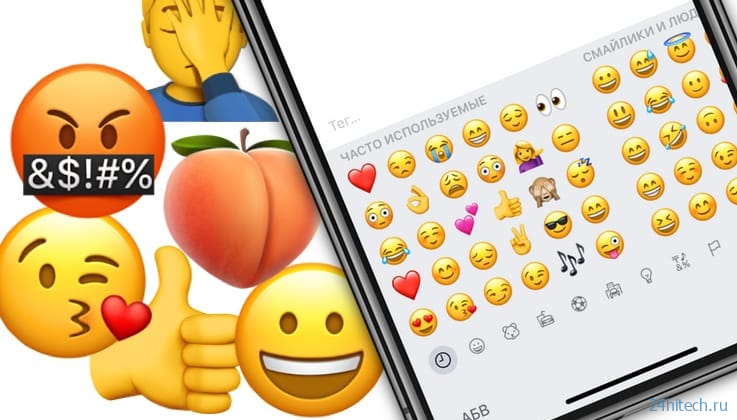
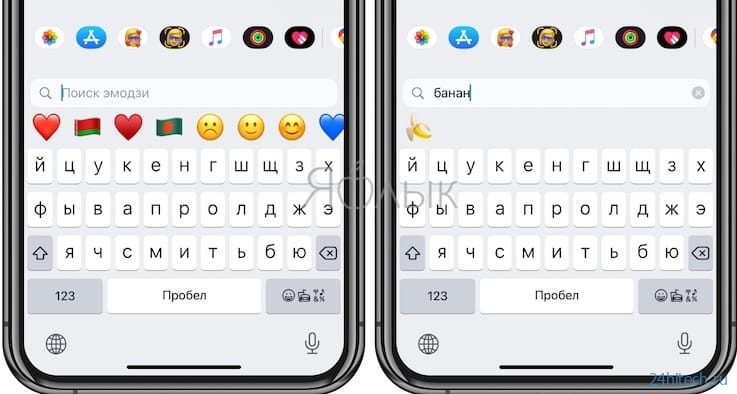
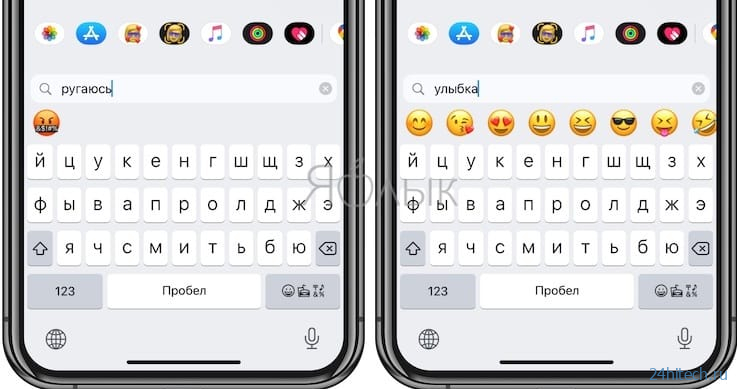
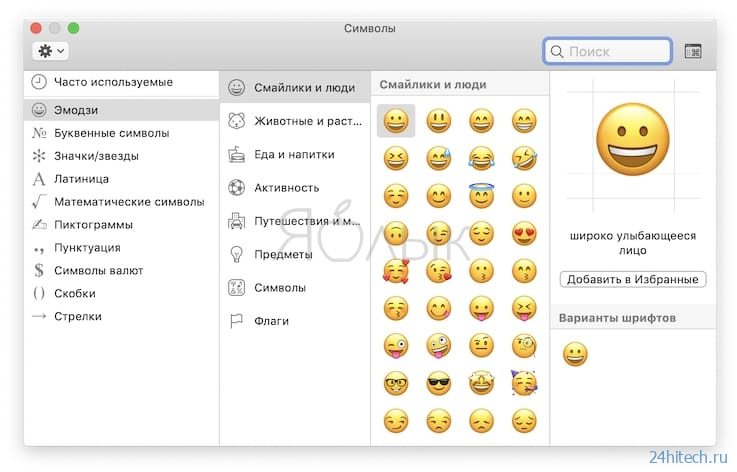
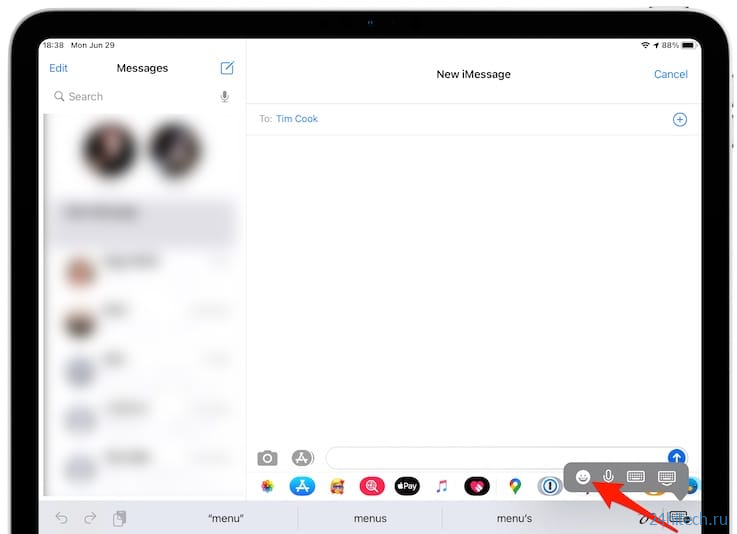




Нет комментарий